
Gach duine le linn grianghrafadóireacht os comhair an éifeacht a bhíonn ag doiléire riamh. Tarlaíonn sé nuair a bhí an lámh ag bualadh, ag lámhach sa phróiseas gluaiseachta, nochta fada. Le cabhair ó Photoshop, is féidir deireadh a chur leis an locht seo.
Is é an fráma foirfe ag iarraidh a ghabháil ní hamháin núíosaigh. Tá speisialtóirí fiú a bhfuil taithí acu ar a gcás le láithreacht trealaimh speisialaithe ag iarraidh a dhíriú, a leanúint nochtadh agus photosensitivity.
Sula dtéann tú isteach sa ghrianghraf i gcló, déantar frámaí a phróiseáil san eagarthóir chun deireadh a chur le lochtanna amhairc atá ann cheana féin.
Sa lá atá inniu beidh muid ag plé conas a bhaint Doiléirigh sa ghrianghraf i Photoshop agus a thabhairt ar an sharpness pictiúr.
Tagraíonn an phróiseáil:
• Ceartú datha;
• suíomh gile;
• Feabhas a chur ar sharpness i Photoshop;
• Méid an ghrianghraif a choigeartú.
Is é an t-oideas i réiteach na faidhbe simplí: tá cion agus méid na híomhá níos fearr gan athrú, ach thar géarchéime tá sé riachtanach a bheith ag obair.
Sharpness Contour - Bealach tapaidh chun géarchéim a mhéadú
I gcás Doiléirigh aonfhoirmeach, gan a bheith suntasach, bain úsáid as an uirlis "Sharpness Contour" . Tá sé deartha chun géire a choigeartú agus tá sé sa chluaisín. "Scagairí" Tuilleadh "Neartú Sharpness" Agus tá an rogha inmhianaithe á lorg ann.
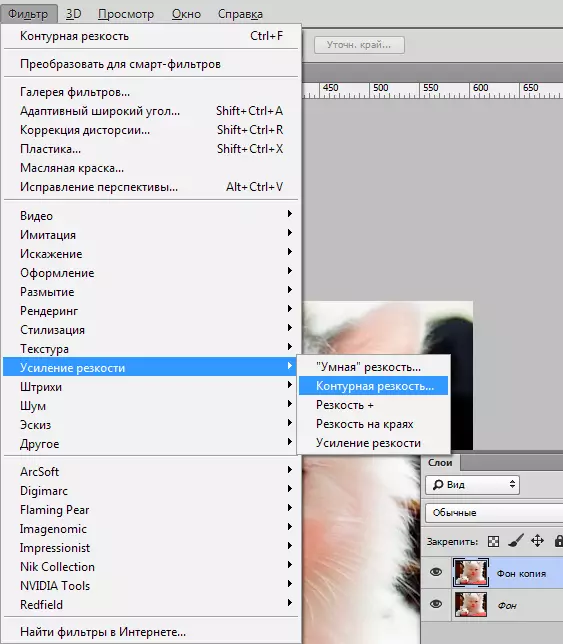
Ag roghnú an rogha inmhianaithe, feicfidh tú trí shleamhnán: Éifeacht, ga agus sála . Ní mór an luach is oiriúnaí i do chás a roghnú de láimh. I gcás gach íomhá le tréith dath difriúil, tá na paraiméadair seo difriúil agus go huathoibríoch ní dhéanfaidh tú é.
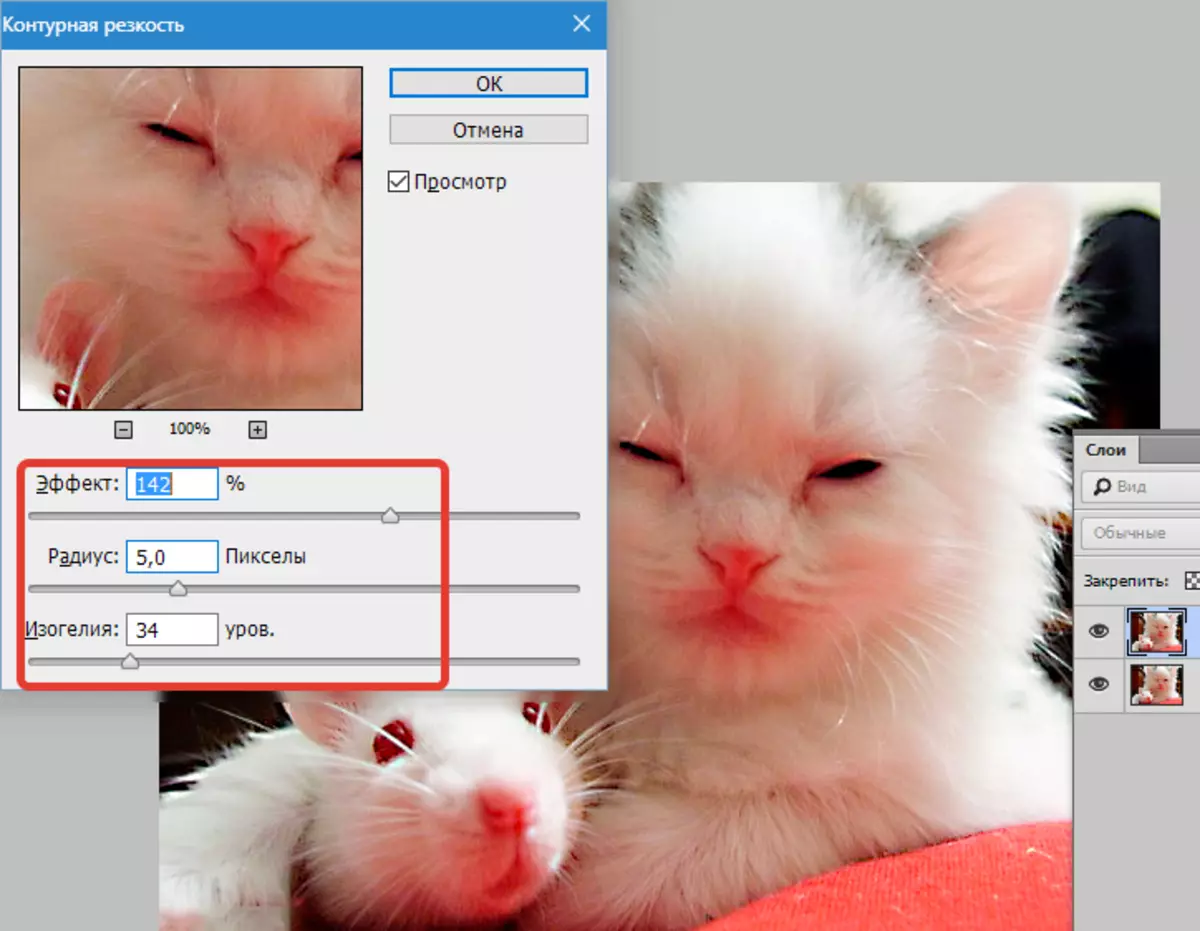
an éifeacht Freagrach as cumhacht na scagacháin. Navigating an sleamhnán, is féidir a thabhairt faoi deara go méadaíonn luachanna móra grainess, torann, agus an t-athrú íosta nach bhfuil beagnach faoi deara.
Ga Freagrach as géarcht an phointe lárnaigh. Nuair a laghdaíonn an ga, laghdaítear an sharpness freisin, ach tá an nádúrthacht níos cruinne.
Ní mór neart na scagacháin agus an ga a shocrú ar dtús. Socraigh na luachanna a oiread agus is féidir, ach cuir san áireamh torann. Caithfidh siad a bheith lag.
Isalia Léiríonn sé an miondealú de réir leibhéil datha le haghaidh rannóga le codarsnacht dhifriúil.
Le leibhéil mhéadaithe, feabhsóidh cáilíocht an ghrianghraif. A bhuíochas le rogha den sórt sin, torann, gráin a dhíchur. Dá bhrí sin, moltar an ceann deireanach a chomhlíonadh.
Rogha codarsnachta datha
I Photoshop, tá rogha ann "Codarsnacht Dath" atá freagrach as géarmhínithe a mhionchoigeartú.
Ná déan dearmad faoi na sraitheanna. Leis an gcabhair, ní hamháin go mbaintear lochtanna grianghraf. Tugann siad deis duit caighdeán an ruda a fheabhsú go cúramach. Seo a leanas seicheamh na ngníomhartha:
1. Oscail an íomhá agus déan é a chóipeáil go ciseal nua (roghchlár "Sraitheanna - Cruthaigh ciseal dúblach" , ná athraigh rud ar bith sna suíomhanna).
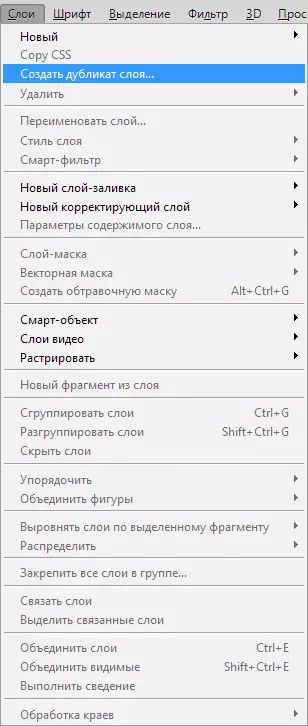
2. Seiceáil ar an bpainéal má oibríonn tú i ndáiríre sa chiseal cruthaithe. Roghnaigh líne ina bhfuil ainm an tsraith chruthaithe atá sonraithe agus caithfidh sé a bheith ina réad cóipeach.
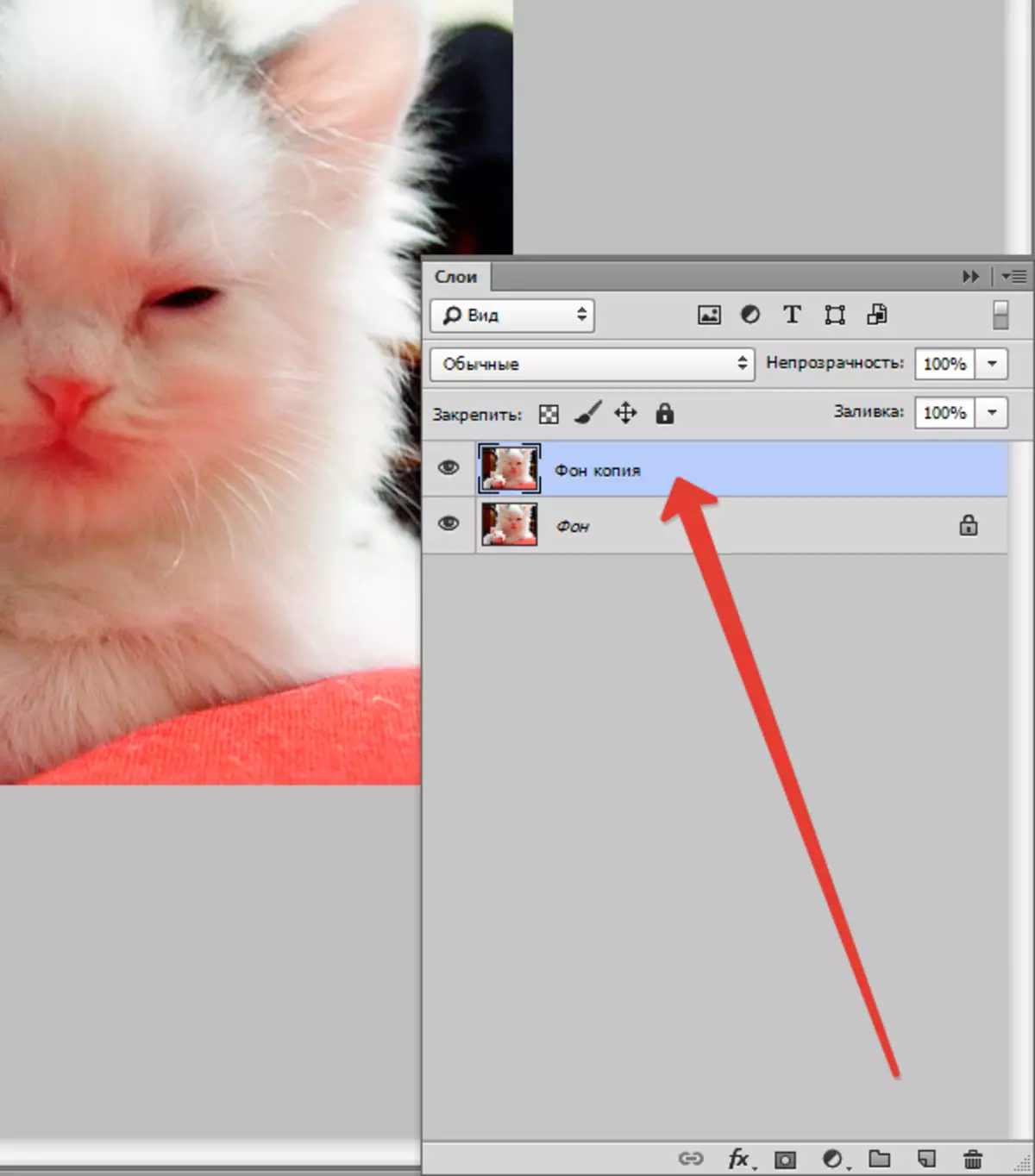
3. Seicheamh gníomhartha a chruthú "Scagadh - Eile - Codarsnacht Dath" a chinnteoidh go mbeidh cuma ar léarscáil de chodarsnachtaí.
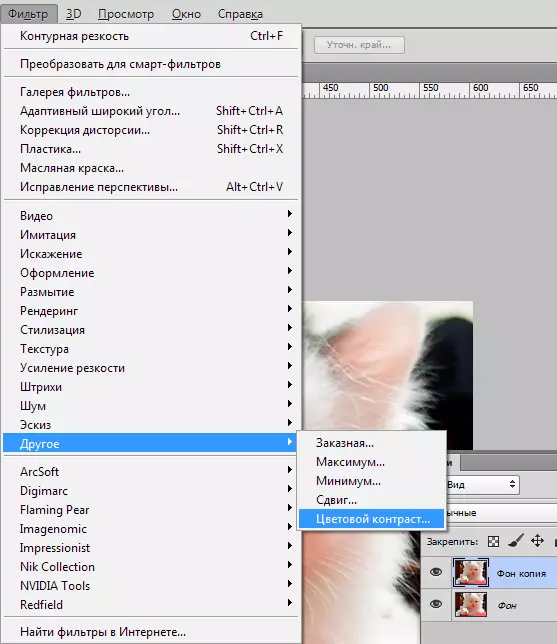
4. Sa limistéar a osclaíonn, cuir líon ga an tsuímh a oibríonn tú. De ghnáth is é an luach inmhianaithe laistigh de níos lú ná 10 picteilín.
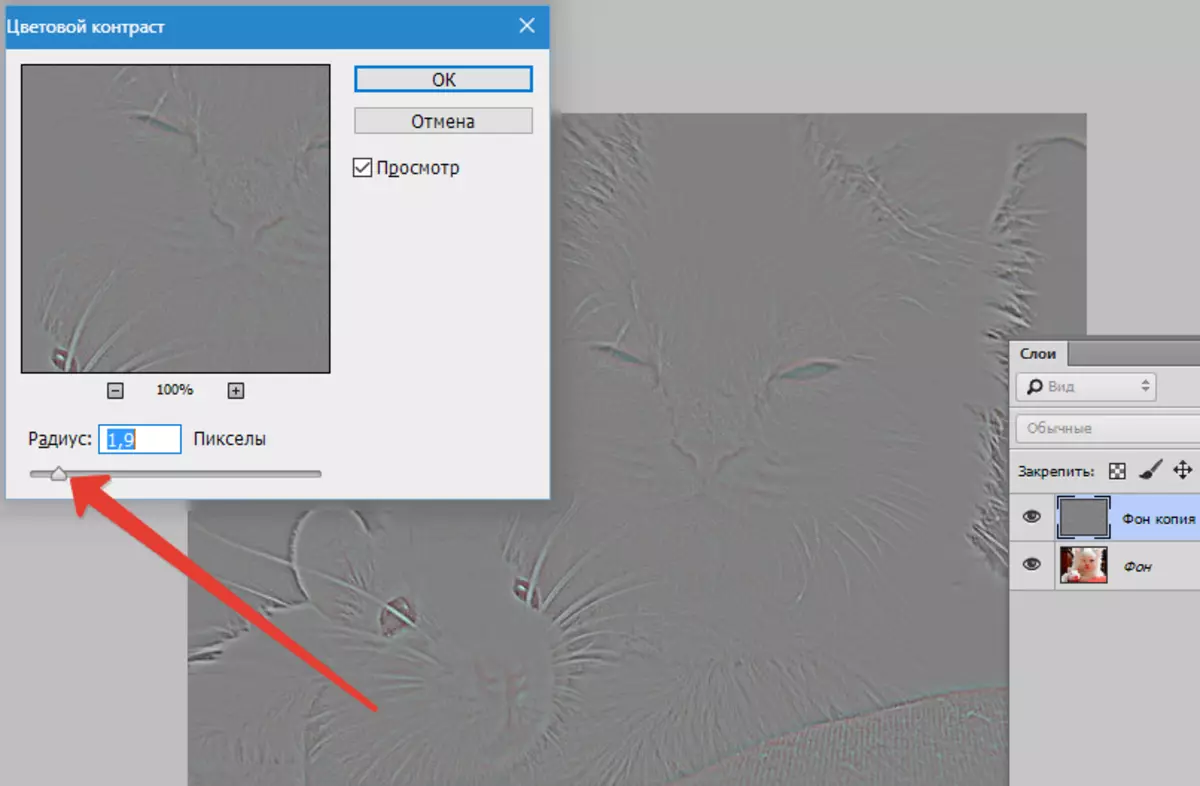
5. D'fhéadfadh scratches, torann a bheith sa ghrianghraf, mar gheall ar an gcuid optúil damáistithe den ghaireas. Chun é seo a dhéanamh, roghnaigh na scagairí "Torann - Dustm agus Scratch".
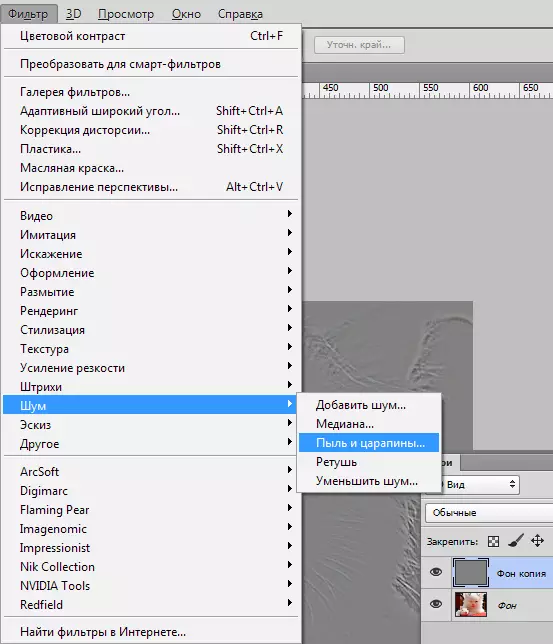
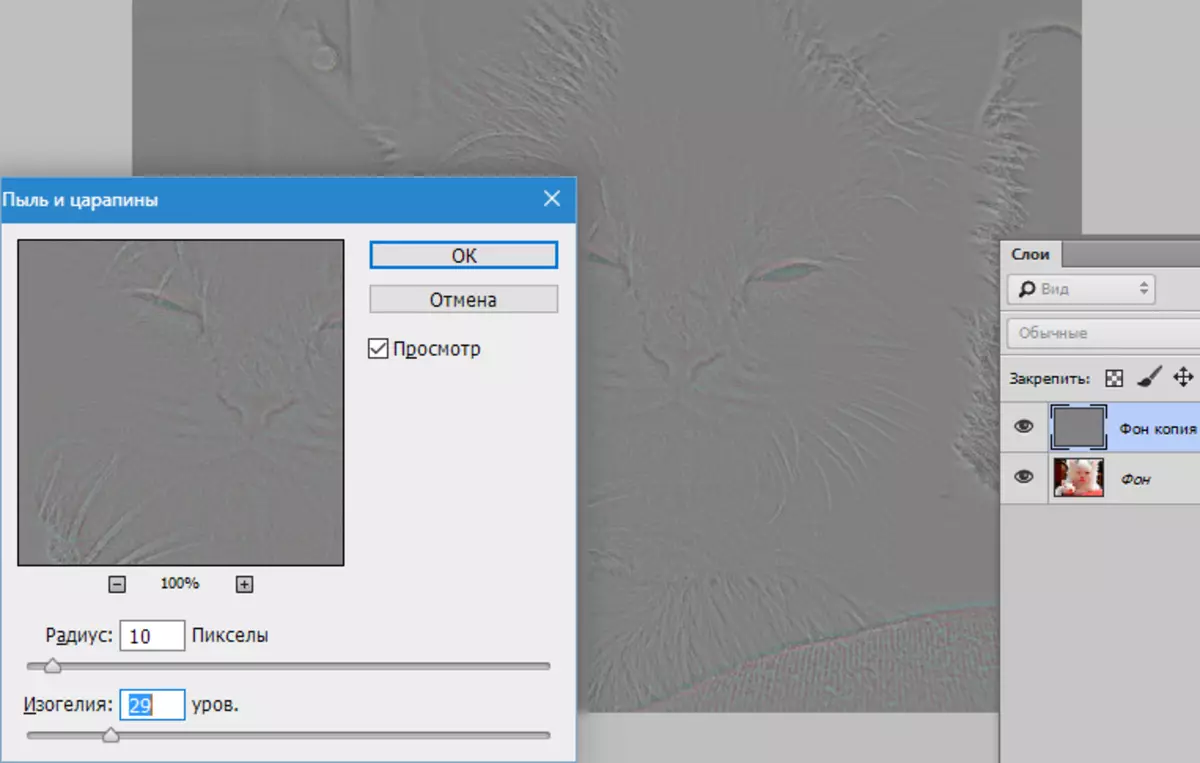
6. Ag an gcéad chéim eile, déan an ciseal cruthaithe a dhíspreagadh. Mura ndéantar é seo, ansin is féidir an chuma atá ar thorann datha sa phróiseas ceartúcháin. Roghnaigh "Íomhá - Ceartú - Cosaint".
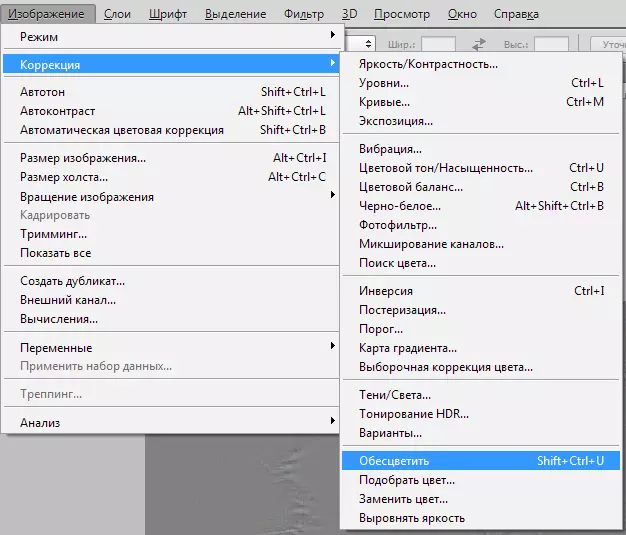
7. Ar chríochnú an tsraith, roghnaigh sa roghchlár comhthéacs "Mód Measctha" múnlaí "Forluí".
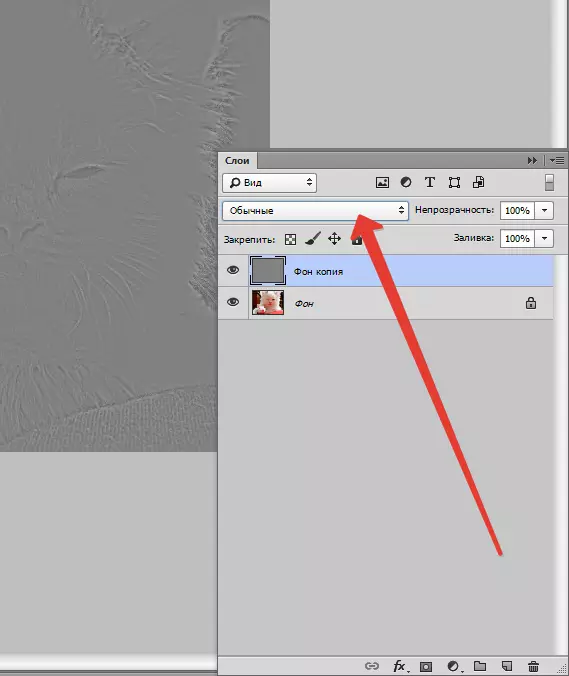
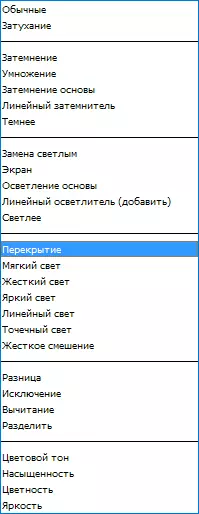
Toradh:

Bealaí chun a lán torthaí a bhaint amach. Déan iarracht, cuimhnigh ar na modhanna trína mbreathnóidh do ghrianghraf go foirfe.
